Tilslutning med Trådløs direkte
Du kan slutte enheder (f.eks. computer, smartphone eller tablet) til printeren ved hjælp af de to metoder angivet herunder.
-
Trådløs forbindelse (tilslutning af enheder via en trådløs router)
-
Direkte trådløs forbindelse (tilslutning af enheder ved hjælp af Trådløs direkte)
I dette afsnit beskrives Trådløs direkte, som gør det muligt at udskrive ved at slutte enheder direkte til printeren.
Følg fremgangsmåden herunder for at konfigurere og bruge Trådløs direkte.
-
Klargøring af printeren.
-
Klargør en enhed til at oprette forbindelse til printeren.
 Vigtigt
Vigtigt
-
Du kan slutte op til 5 enheder til printeren på samme tid med Trådløs direkte.
-
Kontrollér brugsbegrænsningerne, og skift printeren til Trådløs direkte.
Ændring af printerindstillinger for at bruge Trådløs direkte
-
Sørg for, at printeren er tændt.
-
Vælg LAN-indstillinger (LAN settings) på skærmbilledet HJEM og trykke på knappen OK.
-
Vælg Trådløs direkte (Wireless Direct), og tryk derefter på knappen OK.
-
Vælg Indstillinger (Settings), og tryk derefter på knappen OK.
-
Vælg Aktiver/deaktiver Trådløs direkte (Enable/disable Wireless Direct), og tryk derefter på knappen OK.
-
Læs den viste meddelelse, vælg Ja (Yes) og tryk derefter på knappen OK.
Når Trådløs direkte er aktiveret, vises id'et (SSID) osv., når du bruger printeren med Trådløs direkte-forbindelse.
Du kan kontrollere forskellige indstillinger for Trådløs direkte.
 Bemærk
Bemærk-
Der kræves adgangskode, når du opretter forbindelse mellem en enhed og printeren. Afhængig af den enhed, du bruger, kræves ingen adgangskode.
-
Når du slutter en Wi-Fi Direct-kompatibel enhed til printeren, skal du vælge det enhedsnavn, der vises på LCD-displayet, fra din enhed.
-
Se nedenfor for at ændre id'et (SSID) og adgangskoden.
-
Ændring af indstillingerne for en enhed og tilslutning af den til printeren
-
Aktiver funktionen Wi-Fi på din enhed.
Aktiver "Wi-Fi" i menuen "Indstillinger" på din enhed.
Du kan få flere oplysninger om Wi-Fi-funktionen i betjeningsvejledningen til din enhed.
-
Vælg "DIRECT-XXXX-PRO-200series" ("X" repræsenterer alfanumeriske tegn) på listen, der vises på din enhed.
 Bemærk
Bemærk-
Hvis "DIRECT-XXXX-PRO-200series" ikke vises på listen, er Wireless Direct ikke aktiveret.
Se Ændring af printerindstillinger for at bruge Trådløs direkte for at aktivere Trådløs direkte.
-
-
Indtast adgangskode.
Din enhed er tilsluttet printeren.
 Bemærk
Bemærk-
Kontrollér adgangskoden for Trådløs direkte.
-
Vælg LAN-indstillinger (LAN settings) på skærmbilledet Hjem, og tryk derefter på knappen OK.
-
Vælg Trådløs direkte (Wireless Direct), og tryk derefter på knappen OK.
-
Vælg Vis adgangskode (Show password), og tryk derefter på knappen OK.
-
-
Afhængigt af den enhed, du bruger, kræves der indtastning af adgangskoden for at slutte en enhed til printeren via Wi-Fi. Indtast den adgangskode, der er angivet for printeren.
-
Hvis din Wi-Fi Direct-kompatible enhed er indstillet til at prioritere brug af Wi-Fi Direct, og den opretter forbindelse til printeren, viser printeren et bekræftelsesskærmbillede, der spørger, om du vil tillade denne enhed at oprette forbindelse til printeren.
Kontroller, at navnet på LCD-skærmen er det samme som på din trådløse kommunikationsenhed, og vælg Ja (Yes).
-
Ændring af indstillinger for Trådløs direkte
Du kan ændre indstillingerne for Trådløs direkte ved at følge proceduren herunder.
-
Vælg LAN-indstillinger (LAN settings) på skærmbilledet HJEM, og tryk derefter på knappen OK.
-
Vælg Trådløs direkte (Wireless Direct), og tryk derefter på knappen OK.
-
Vælg Indstillinger (Settings), og tryk derefter på knappen OK.
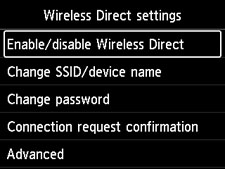
-
Skift SSID/enhedsnavn (Change SSID/device name)
Skift id'et (SSID) for Trådløs direkte.
Id'et (SSID) er printerens navn (enhedsnavn), der vises på en Wi-Fi Direct-kompatibel enhed.
Følg fremgangsmåden herunder for at ændre id'et (SSID).
-
Sådan indstiller du manuelt
-
Tryk på knappen OK for at få adgang til indtastningsskærmen.
-
Indtast id'et eller printerens navn.
-
Bekræft det indtastede indhold, og vælg OK.
-
-
Sådan indstiller du automatisk
-
Vælg Auto. opdat. (Auto update).
-
Læs den viste meddelelse, og vælg Ja (Yes).
-
-
-
Skift adgangskode (Change password)
Skift adgangskoden for Trådløs direkte.
-
Sådan indstiller du manuelt.
-
Vælg Skift manuelt (Change manually).
-
Tryk på knappen OK for at få adgang til indtastningsskærmen.
-
Indtast den nye adgangskode (10 tegn).
-
Bekræft det indtastede indhold, og vælg OK.
-
-
Sådan indstiller du automatisk
-
Vælg Auto. opdat. (Auto update).
-
Læs den viste meddelelse, og vælg Ja (Yes).
-
-
-
Bekræft forbindelsesanmodning (Connection request confirmation)
Rediger indstillingen for bekræftelsesskærmbilledet, når en Wi-Fi Direct-kompatibel enhed er sluttet til printeren.
Hvis du ønsker, at printeren skal vise skærmen for at informere dig om, at en Wi-Fi Direct-kompatibel enhed opretter forbindelse til printeren, skal du vælge Ja (Yes).
 Vigtigt
Vigtigt-
For at forhindre, at der opnås uautoriseret adgang, anbefaler vi, at du vælger indstillingen for at få vist bekræftelsesskærmen.
-
-
 Bemærk
Bemærk
-
Hvis du ændrer indstillingerne for Trådløs direkte på printeren, skal du også ændre indstillingerne for trådløs router på enheden.

